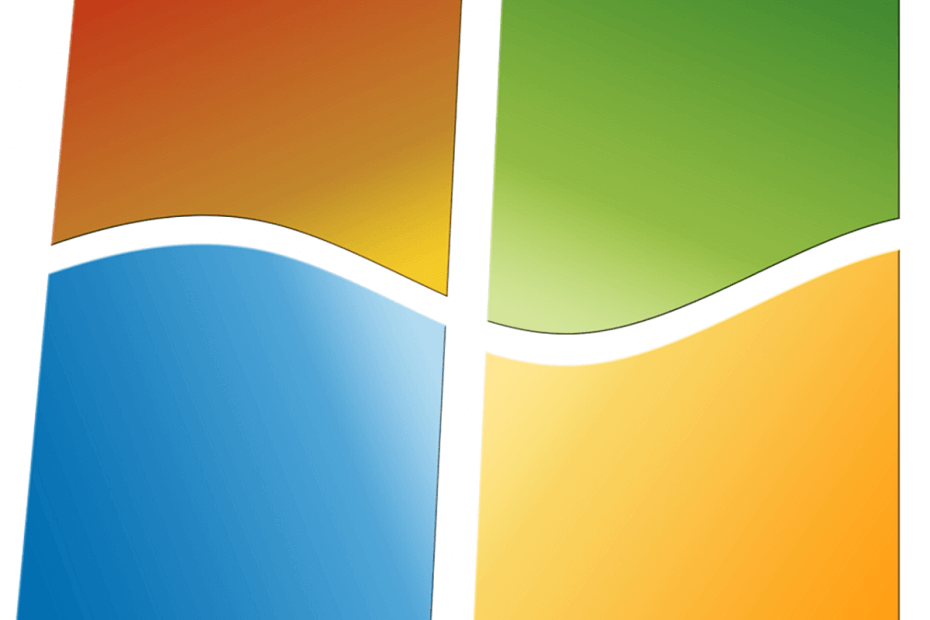Pane asjad käima ilma installita
- Simulaatorid on hea võimalus operatsioonisüsteemi kasutamiseks nii testimiseks kui ka rakenduste käitamiseks.
- Veebipõhine Windows 7 simulaator pakub tavalist Windows 7 liidest.
- Soovitame turvalisuse tagamiseks läbi viia mõned turvakontrollid.
- Lugege seda juhendit parimate simulaatorite ja muude Windows 7 käitamise viiside kohta.

Windows 7 on pikka aega olnud paljude jaoks eelistatud iteratsioon. Ja kuigi selle tugi lõppes 14. jaanuaril 2020, on operatsioonisüsteemil jätkuvalt oluline turuosa. Kui ka teie olete fänn, kuid ei saa iteratsiooni igavesti käivitada, aitab Windows 7 simulaator!
Simulaator töötab operatsioonisüsteemiga, ilma et oleks vaja ulatuslikku installi. Ja meil on Windowsi jaoks mitu võimalust. Pidage meeles, et Windows 7 võrgusimulaator on kasutajate esimene valik. Kuid võite kasutada spetsiaalset rakendust.
Allpool on loetletud Windows 7 simulaatori kasutamise eelised.
- Suurenenud juurdepääsetavus: Simulaatorid on hõlpsasti juurdepääsetavad, enamik neist pakub rakendust ka mobiilseadmetele. Seega saate Windows 7 käitada Androidis ja iOS-is.
- Vähendatud kulu: Kuigi Windowsi võti maksab teile paar dollarit, pakub emulaator suurema osa funktsioonidest tasuta ja saate Windowsi käivitada ilma installimata.
- Vanemate rakenduste tugi: Kuigi uuemate iteratsioonide puhul on mitme rakenduse tugi vähenenud, saate neid käitada Windows 7 võrguemulaatori abil.
- Elage uuesti läbi vanu häid aegu: Paljud, kes kasutavad simulaatorit, teevad seda nostalgilise Windows 7 jaoks ja interaktiivse töölaua juurde naasmiseks, millega me kõik olime ühes populaarseimas operatsioonisüsteemis harjunud.
Kuidas saan brauseris Windows 7 käivitada?
1. Win7 Simu
- Käivitage oma seadmes veebibrauser ja avage Win7 Simu.
- Simulaator näitab esialgset algkäivitusprotsessi ja viib seejärel sisselogimiskuvale. Valige Külaline jätkamiseks või uue konto loomiseks.

- Win7 Simu kuvab nüüd töölaua.

- Nüüd pääsete juurde Menüü Start alumises vasakpoolses nurgas, et avada teisi rakendusi, Arvuti kausta töölaual või mõni muu siin loetletud element.
- Käitasime korraga mitut rakendust, sealhulgas klassikaline Värvige, Märkmik, Chrome, Käsuridaja Kalkulaatorja need töötasid hästi.

- Selle väljalülitamiseks tehke sama, mida teeksite tõelises Windows 7 arvutis. Käivitage menüü Start ja klõpsake nuppu Lülita välja.

- Nüüd näete sulgemiskuva. Oodake, kuni protsess on lõpule viidud, või lõpetage vahekaart/brauser.
Win7 Simu on endiselt üks parimaid viise Windows 7 brauseris käitamiseks ja see pakub komplekti Abistavad juhtnupud asjade kiireks seadistamiseks.
Sellel fantastilisel simulaatoril on aga mõned puudused. See ei saa veebilehti laadida, kui te pole installinud Soovi korral brauseri laiendus ja importige kriitilised reeglid. Kontrolli ametlik juhend üksikasjalike sammude jaoks.
Samuti ei pääse te Win7 Simu veebiversioonis ligi kohalikele failidele selle kaudu Arvuti või avage omarakendused. Pealegi pole süsteemi märguandeid.
Kuid see on saadaval mobiiliversioonis. Sa saad laadige alla Win7 Simu Android-seadme jaoks ja käivitage simuleeritud programme vaevata, ilma ühegi funktsioonist ilma jäämata.
2. Windows 7 simulaator TurboWarpis
- Käivitage ajakohane veebibrauser ja avage Windows 7 simulaator TurboWarpis.
- Logige sisse rakendusega Kasutaja profiil.

- See on väga sarnane Windows 7-ga, kuigi valikuid on vähem Win7 Simuja see pole kasutajaliidese seisukohalt nii ahvatlev.

Windows 7 Simulator on korralik valik kõigile, kes soovivad iteratsiooni meelelahutuslikel eesmärkidel käitada. Simuleeritud liides ei vasta meie arvates aga Win7 Simule.
Kuid jällegi saate Windows 7 käivitada ilma installimata ja seda ka brauseri kaudu.
- Windows 7 kettahaldus: kuidas sellele juurde pääseda ja seda kasutada
- Kas arvuti tervisekontroll töötab Windows 7-s?
- Parandus: Bluetooth-seade pole Windows 7-s leitav
- Internet Explorer ei avane? 7 viisi selle kiireks parandamiseks
Muud võimalused Windows 7 käitamiseks ilma installimata
1. Käivitage Windows 7 USB-mälupulgalt
Lihtne lahendus, kui te ei soovi OS-i arvutisse installida, on Windows 7 käitamine USB-mälupulgalt. Installiprotsess on pisut keeruline ja nõuab kolmanda osapoole tööriista. Ja soovitatav on kasutada a USB 3.0 mälupulk parema jõudluse jaoks.
Kuid ärge oodake, et USB-l töötav Windows 7 toimiks sama hästi kui arvutis. Siin on mitmeid piiranguid, kuid saate vähemalt käitada mitmesuguseid rakendusi ja kogeda OS-i ilma arvutit ümber konfigureerimata.
2. Käivitage Windows 7 virtuaalmasinas (VM)
Virtuaalmasinaid on pikka aega kasutatud OS-i teise iteratsiooni käitamiseks suletud ja turvalisemas keskkonnas. Neid on kiire seadistada ja kõige populaarsemad pakuvad sujuvat OS-i installimist. Pealegi saate rännata Windows 7 kuni VirtualBox andmeid kaotamata.
Kuid jõudlus- ja ühilduvusprobleemid VM-idega mõjutavad kasutuskogemust. Pealegi, kuna OS ei kasuta otseselt riistvara, on see vähem tõhus. Ja litsentsikulud koos pilvandmetöötlusteenusega võivad mõne jaoks olla kallid.
Kokkuvõtteks võib öelda, et Windows 7 simulaatorid on teie kaaslaseks pikemas perspektiivis, kuigi me soovitame mitte liialdada.
Kui soovite tavalise liidesega pikemat aega töötada, installige iteratsioon ja jääge igavesti Windows 7-le. Või sa võiksid topeltkäivitus Windows 11 ja Windows 7 et vältida elutähtsa funktsionaalsuse kaotamist. Paljud kasutajad eelistavad WinSetupFromUSB-st topeltkäivitamisega Windows 7-le, et saaksite seda proovida.
Jagage oma lemmik Windows 7 simulaatorit ja selle kasutamise põhjust kommentaaride jaotises.